Nota: As capturas de ecrã neste artigo são da versão pessoal do Clipchamp. Os mesmos princípios aplicam-se ao Clipchamp para contas profissionais e os efeitos especiais mencionados estão disponíveis em ambas as versões do Clipchamp.
A Clipchamp oferece uma variedade de efeitos visuais que pode aplicar a vídeos e imagens no seu projeto nos escalões de conta gratuita e paga.
Entre outras coisas, pode abrandar, acelerar,recortar, inverter ou rodar clips. Pode alterar a cor ou o contraste do suporte de dados e aplicar filtros para criar efeitos como ruído, fumo, desfocagem, falha, zoom lento ou ecrã verde, para citar alguns.
Também existem efeitos de desvanecimento e desvanecimento , que pode adicionar no início e no fim dos vídeos ou utilizar como um tipo de transição entre clips de vídeo.
Para aplicar efeitos de som, pode adicionar os seus próprios ficheiros de áudio ou desenhar a partir da nossa extensa biblioteca de stock de áudio. Inclui efeitos sonoros gratuitos que estão disponíveis em todas as contas e ativos de ações premium que são uma funcionalidade do plano Premium pago da Clipchamp.
Como adicionar efeitos
Estamos a mostrar os seguintes passos para clips de vídeo. São iguais ou muito semelhantes para imagens e faixas de áudio.
Adicionar ficheiros de multimédia ao projeto de edição
Para começar, crie um novo projeto, importe ou adicione os seus ficheiros de vídeo ao separador multimédia e, em seguida, arraste-os e largue-os na linha cronológica.
Selecionar um efeito a aplicar
Selecione um item de multimédia na linha cronológica para que seja realçado. Os efeitos disponíveis serão apresentados nas barras laterais do lado esquerdo e direito. Clique em cada uma para ver as opções disponíveis e escolha entre vários tipos diferentes. Pode aplicar múltiplos efeitos a um clip.
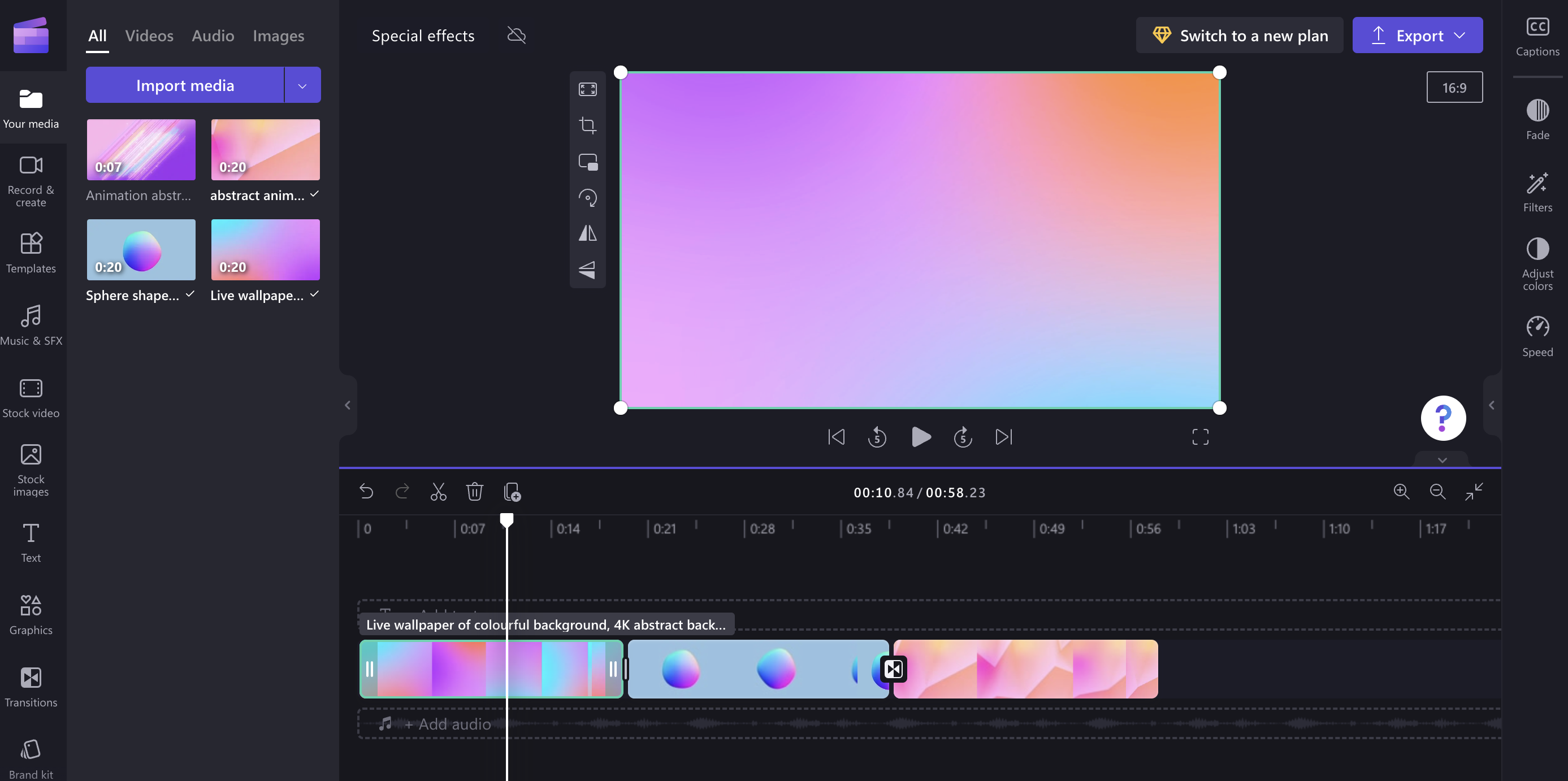
Exemplos de efeitos que pode adicionar a vídeos
Eis uma breve descrição geral de alguns efeitos de exemplo. Siga as ligações em cada secção para saber mais.
Câmara lenta
Pode abrandar ou acelerar um vídeo.
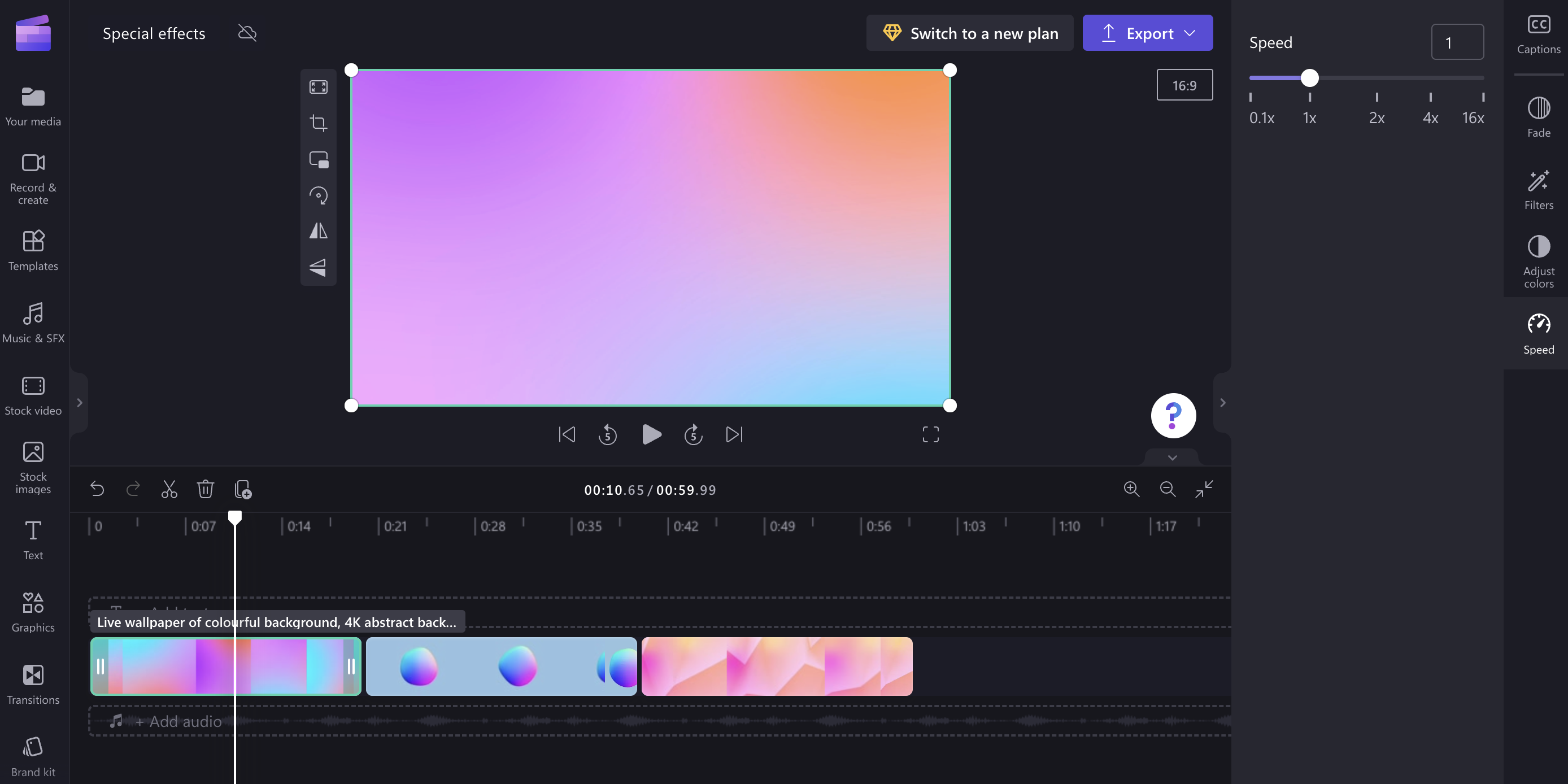
Filtros
Pode adicionar um filtro para alterar o aspeto de um vídeo, por exemplo, para tornar um vídeo preto & branco ou mais intensamente colorido, ou adicionar ruído, fumo, desfocagem, falha, zoom lento ou efeitos de ecrã verde .
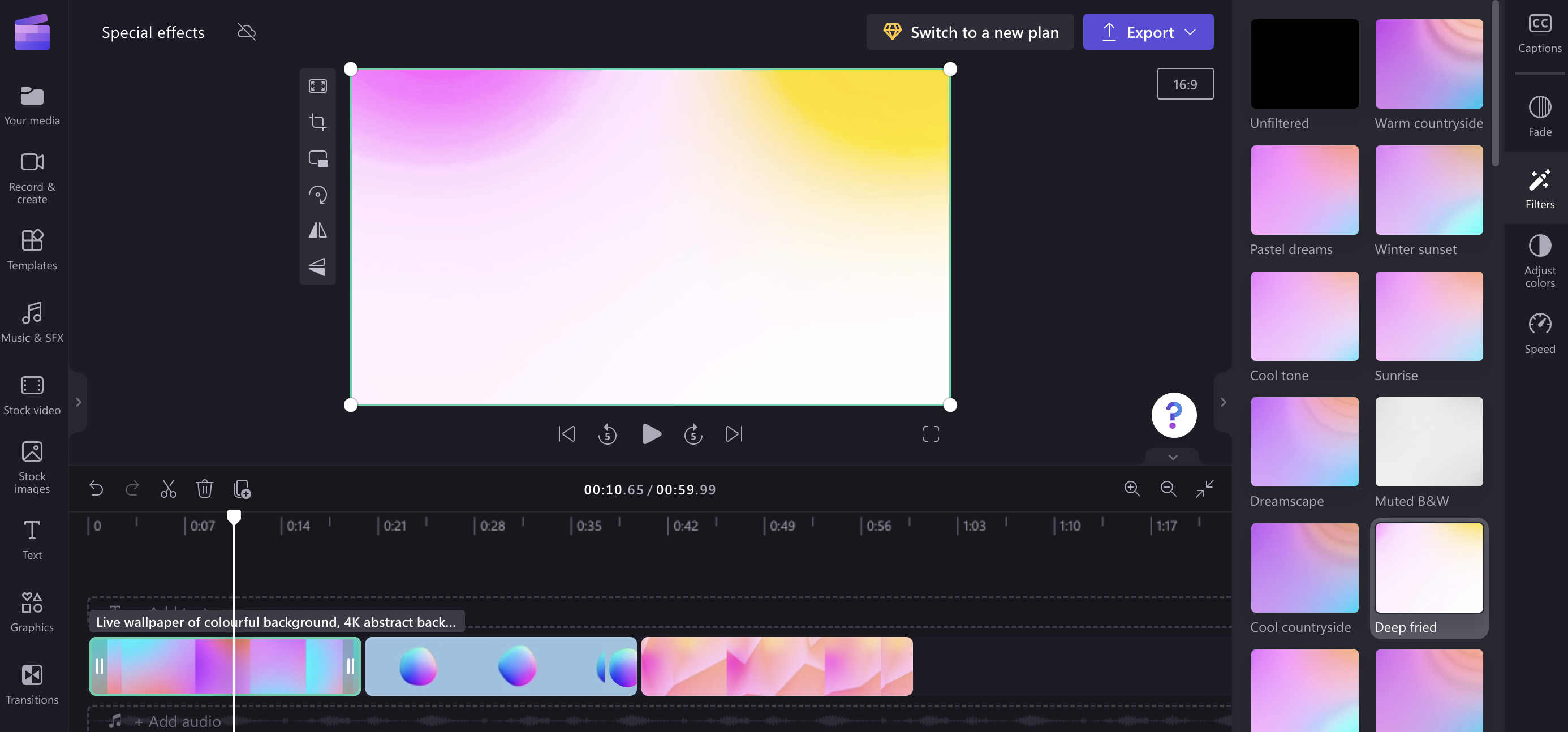
Ajustes de cor
Também pode ajustar o equilíbrio de cores de um vídeo (saturação, exposição, temperatura, contraste) para que pareça lavada ou intensa, ou adicionar um efeito sépia.
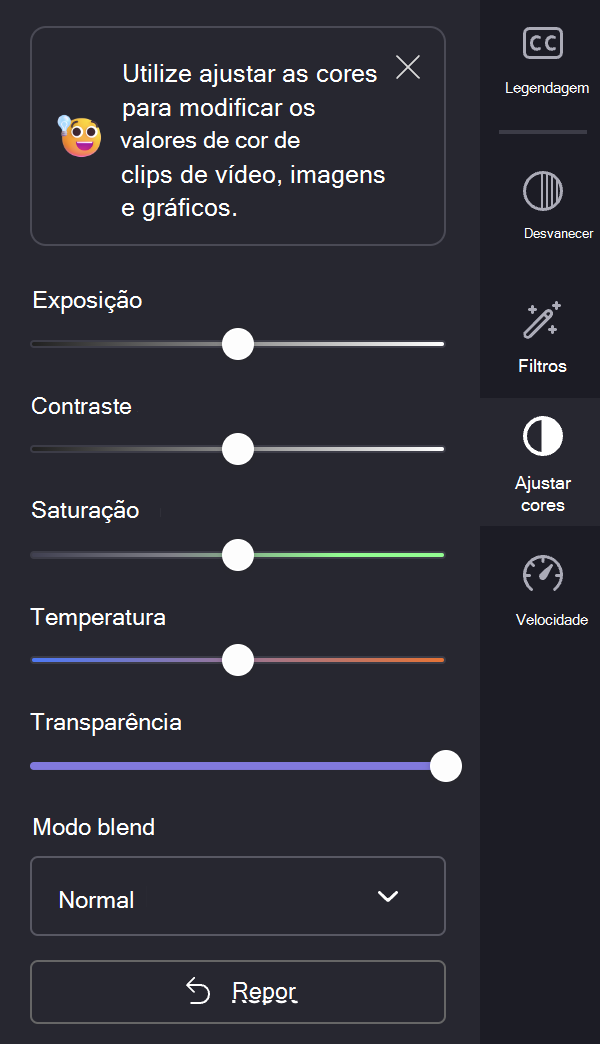
Inverter e rodar
Pode inverter vertical ou horizontalmente a posição de um vídeo (por exemplo, espelhar o clip) ou rodá-lo 90 ou 180 graus.
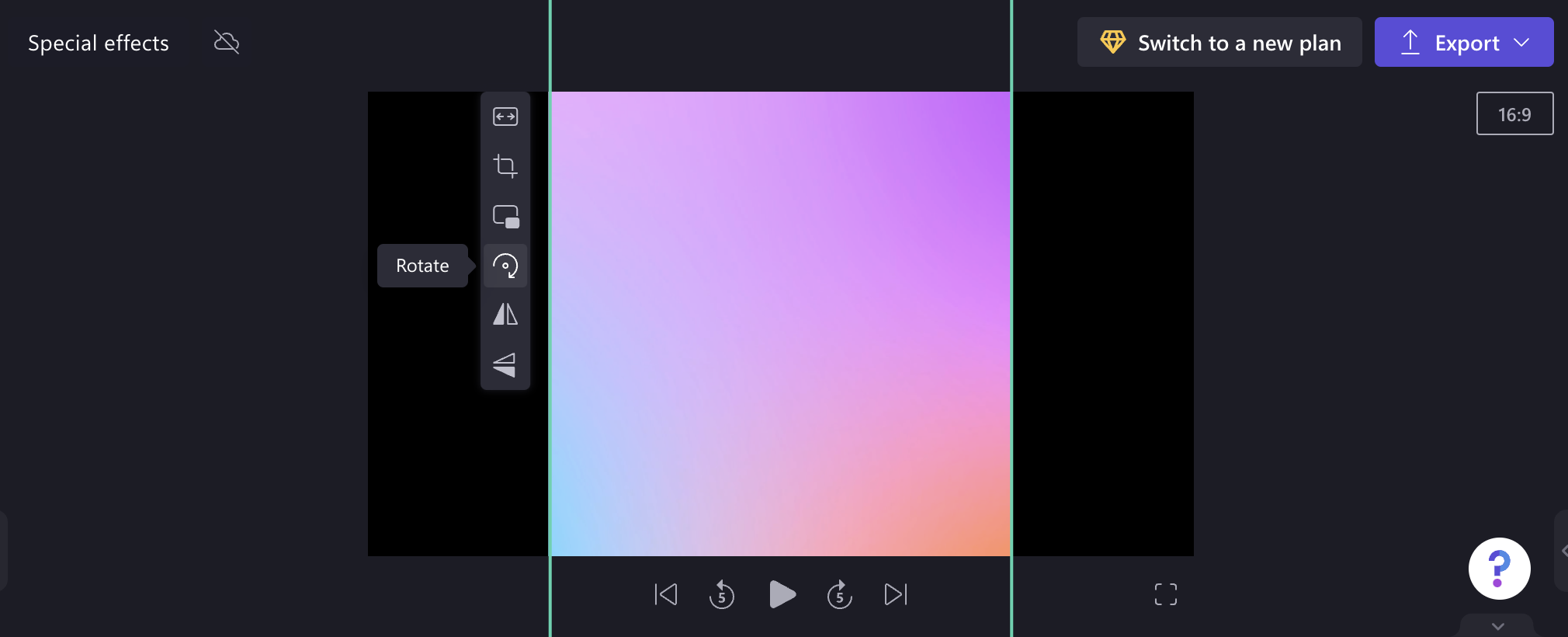
Transições
Pode desvanecer e desaparecer gradualmente dos clips e adicionar transições entre itens na linha cronológica de edição.
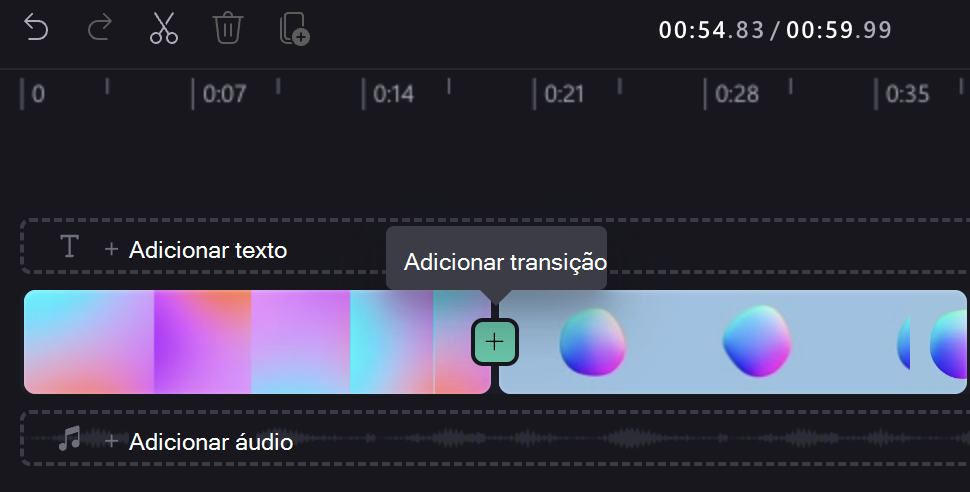
Depois de adicionar uma transição, pode ajustar a respetiva duração e também alterar o tipo de efeito de transição no painel do lado direito do editor.










